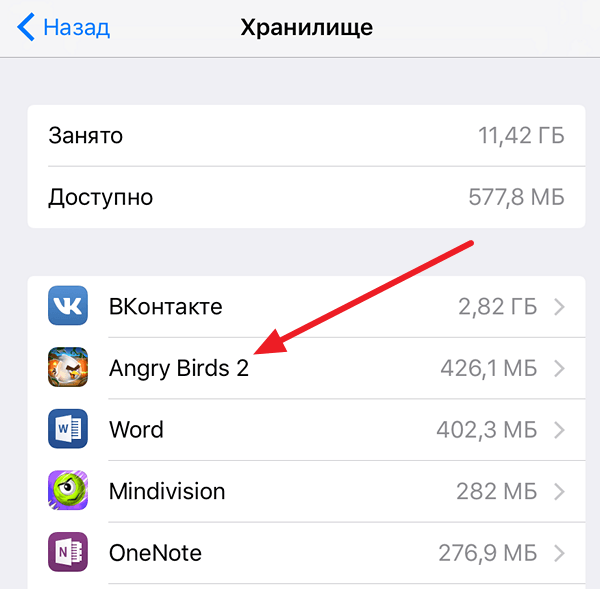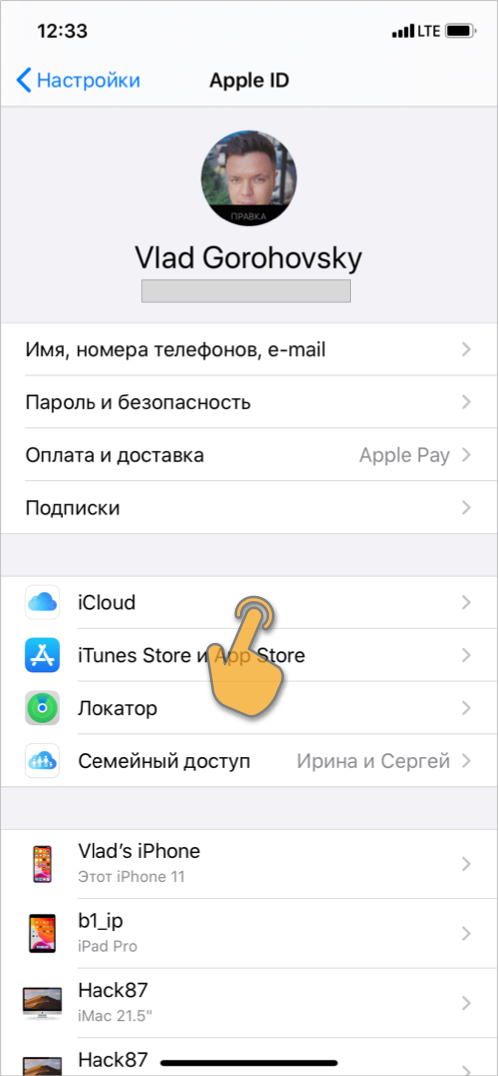Как избавиться от мусора и освободить место на iPhone
Видели ли вы хоть раз сообщение, уведомляющее вас о том, что вы больше не можете сделать фото при помощи своего iPhone, пока не удалите часть данных и не освободите место? Пока Apple будет предлагать покупателям iPhone с объемом памяти 16 гигабайт, проблема будет актуальной. Есть несколько способов освободить память и при этом не отказываться от любимых приложений и не чистить медиатеку. Коллеги из iDB перечислили все.
К сожалению, в наших смартфонах полно мусора, который занимает место на накопителе. Мусор — это временные файлы приложений и другие данные, которые вам, скорее всего, не пригодятся. При этом мусор может занимать несколько гигабайт на вашем устройстве. Его удаление — это временное решение проблемы, и со временем он снова появится. Однако в случае, когда вам очень нужно свободное место, а удалять приложения и фотографии недопустимо, вам помогут следующие советы.
1. Выполните принудительную перезагрузку
Принудительная перезагрузка помогает автоматически очистить устройство от некоторых временных файлов. Это универсальное решение многих проблем, которые могут возникнуть с вашим устройством. Для того чтобы взбодрить ваш iPhone, одновременно нажмите кнопку Home и кнопку включения. Держите их зажатыми, пока не увидите логотип Apple на экране.
Это универсальное решение многих проблем, которые могут возникнуть с вашим устройством. Для того чтобы взбодрить ваш iPhone, одновременно нажмите кнопку Home и кнопку включения. Держите их зажатыми, пока не увидите логотип Apple на экране.
2. Удалите кеш в настройках
Некоторые приложения позволяют очистить их кеш из настроек устройства, но не все. Зайдите в раздел настроек Основные, затем в Хранилище и iCloud, и во вкладке «Хранилище» нажмите Управлять. Хорошим примером приложения, которое позволяет удалять временные данные из настроек, является Safari. Удалите те данные, которые, по-вашему, занимают слишком много места.
3. Удалите кеш в самих приложениях
Не все приложения позволяют очищать кеш из настроек, но вы можете попробовать найти эту функцию в самом приложении. Вы можете увидеть в настройках, как много занимают временные файлы приложения Tweetbot, но избавиться от них вы можете только в настройках самого приложения.
4. Переустановите приложения, съедающие место
Вы удивитесь, как много места освободится, если вы удалите приложения Viber, WhatsApp, Facebook и многие другие, а затем установите их снова из App Store.
5. Начните все сначала
Это действительно действенный метод избавиться от мусора надолго. Просто сделайте резервную копию вашего устройство в iCloud или iTunes, а затем выполните сброс настроек с удалением контента. Меню сброса находится в самом конце раздела настроек Основные. Вам придется заново пройти процедуру активации устройства и восстановить данные и настройки из резервной копии. Перед тем как сделать сброс, стоит убедиться, что резервная копия создана, а пароль от учетной записи Apple ID крепко сидит в вашей памяти.
6. Используйте приложения для очистки места
Apple не хотела бы, чтобы вы использовали подобные приложения, но они могут оказаться достаточно удобными. Попробуйте PhoneExpander или другие приложения, которые вы можете найти в поиске Google.
7. Используйте возможности iOS
Инженеры Apple потрудились над решением проблемы с памятью, добавив в iOS несколько умных функций и настроек. Вот список того, что вы можете сделать в попытке увеличить объем свободной памяти на iPhone.
- Отключите фотопоток
- Отключите сохранение оригиналов фото и видео на iPhone
- Очистите пользовательский словарь
- Отключите улучшенное качество для VoiceOver
- Избавьтесь от языков системы, которые вы не используете
- Отключите фоновое обновление для максимального количества приложений
- Удалите или перестройте почтовые учетные записи
- Не храните фото- и видеовложения в приложении Сообщения
- Очистите альбом с недавно удаленными фотографиями
- Снимайте видео в FullHD вместо 4K
- Отключите и снова включите Siri для очистки кеша функции
- Выключите нежелательные приложения в Spotlight
- Синхронизируйте устройство с iTunes. Это удалит данные о работе приложений с устройства и перенесет их на компьютер
- Отключите синхронизацию с iCloud для ненужных данных
По материалам iDownloadBlog
iOS 9Память iPhoneСоветы по работе с Apple
Как полностью очистить iPhone: кэш, память и приложения
https://ria. ru/20211122/iphone-1760234712.html
ru/20211122/iphone-1760234712.html
Как очистить iPhone от мусора: рабочие способы освободить место в памяти
Как полностью очистить iPhone: кэш, память и приложения
Как очистить iPhone от мусора: рабочие способы освободить место в памяти
Очищать память iPhone время от времени необходимо — чтобы улучшить его работу и освободить место. Удалить ненужное следует и перед продажей телефона. Как быстро РИА Новости, 07.12.2021
2021-11-22T19:31
2021-11-22T19:31
2021-12-07T18:53
общество
технологии
гаджеты
/html/head/meta[@name=’og:title’]/@content
/html/head/meta[@name=’og:description’]/@content
https://cdnn21.img.ria.ru/images/07e5/0b/16/1760211637_0:146:1920:1226_1920x0_80_0_0_dc175c157a8623bb9c5b553b56068991.jpg
МОСКВА, 22 ноя — РИА Новости. Очищать память iPhone время от времени необходимо — чтобы улучшить его работу и освободить место. Удалить ненужное следует и перед продажей телефона. Как быстро избавиться от мусора на iPhone ― в материале РИА Новости.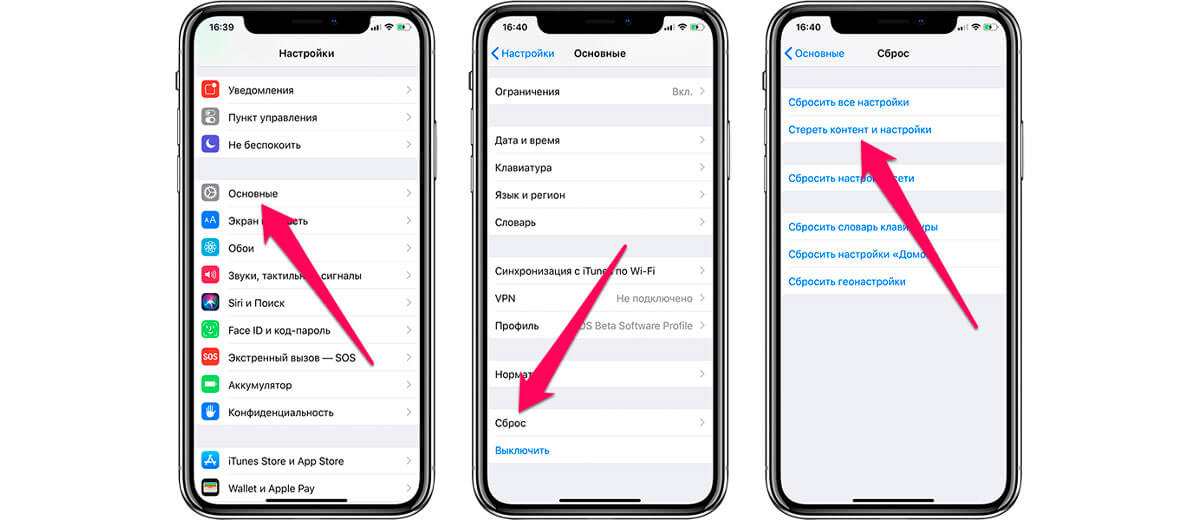 Зачем нужно чистить iPhoneЧем больше данных хранится на телефоне, тем меньше его производительность. Например, он может начать медленнее работать и зависать. Очистка также продлит срок службы iPhone.По словам аналитика-исследователя цифровых продуктов Центра цифровой экспертизы «Роскачества» Эльвины Гильфановой, чем шире у приложения функционал, тем больше оно весит. Так, программы вроде Яндекс.Go, где можно и вызвать такси, и заказать доставку — самые «тяжелые», отмечает эксперт. Место в памяти смартфона занимают, как правило, мессенджеры, музыкальные сервисы и различные библиотеки файлов.»Дело в том, что в библиотеках нередко хранится по несколько копий одного объекта — например, картинки, фото или аудиофайла. Это происходит из-за того, что крупные приложения делают несколько команд разработчиков, и каждая отвечает только за свой функционал программы», — поясняет эксперт.Для увеличения памяти следует чистить кеш браузера и приложений, медиафайлы, “другое” и т.д.В отличие от телефонов на базе Android, у iPhone нет дополнительного слота для карты памяти, поэтому используется только встроенная.
Зачем нужно чистить iPhoneЧем больше данных хранится на телефоне, тем меньше его производительность. Например, он может начать медленнее работать и зависать. Очистка также продлит срок службы iPhone.По словам аналитика-исследователя цифровых продуктов Центра цифровой экспертизы «Роскачества» Эльвины Гильфановой, чем шире у приложения функционал, тем больше оно весит. Так, программы вроде Яндекс.Go, где можно и вызвать такси, и заказать доставку — самые «тяжелые», отмечает эксперт. Место в памяти смартфона занимают, как правило, мессенджеры, музыкальные сервисы и различные библиотеки файлов.»Дело в том, что в библиотеках нередко хранится по несколько копий одного объекта — например, картинки, фото или аудиофайла. Это происходит из-за того, что крупные приложения делают несколько команд разработчиков, и каждая отвечает только за свой функционал программы», — поясняет эксперт.Для увеличения памяти следует чистить кеш браузера и приложений, медиафайлы, “другое” и т.д.В отличие от телефонов на базе Android, у iPhone нет дополнительного слота для карты памяти, поэтому используется только встроенная.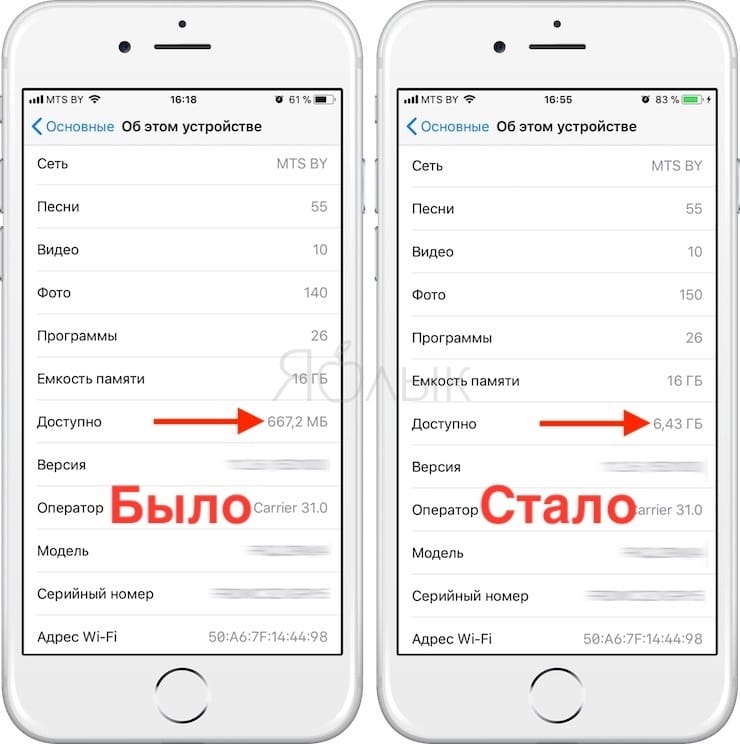 Старые модели имеют 16 или 32 Гб, на новых же объем начинается от 256 Гб.Как очистить кешНа любом телефоне регулярно следует чистить кеш — объемы ключевых данных, которые приложения, сайты и онлайн-сервисы сохраняют на устройстве для быстрого доступа при последующих запусках.»Учтите, что даже если вы вроде бы все почистили, это еще не значит, что файлы не сохранились где-то еще. Например, далеко не каждый владелец iPhone знает, что удаленные файлы его телефон хранит в папке «недавно удаленные», так что они продолжают занимать место», — говорит специалист по тестированию мессенджера Gem4me Анастасия Ильичева.Кеш приложенийДля выборочной очистки нужно выполнить следующие действия:Устройство лучше очищать с помощью встроенных опций, считает Эльвира Гильфанова. У iPhone есть функция «Сгрузить приложение», его данные при этом не пропадут со смартфона.»Переустановка приложения вернет все данные при условии, что приложение еще доступно в App Store. Также у многих приложений, которые имеют свойство забивать память смартфона, есть встроенные средства очистки, например, очистить кеш и медиафайлы можно у мессенджеров и браузеров», — заключает эксперт.
Старые модели имеют 16 или 32 Гб, на новых же объем начинается от 256 Гб.Как очистить кешНа любом телефоне регулярно следует чистить кеш — объемы ключевых данных, которые приложения, сайты и онлайн-сервисы сохраняют на устройстве для быстрого доступа при последующих запусках.»Учтите, что даже если вы вроде бы все почистили, это еще не значит, что файлы не сохранились где-то еще. Например, далеко не каждый владелец iPhone знает, что удаленные файлы его телефон хранит в папке «недавно удаленные», так что они продолжают занимать место», — говорит специалист по тестированию мессенджера Gem4me Анастасия Ильичева.Кеш приложенийДля выборочной очистки нужно выполнить следующие действия:Устройство лучше очищать с помощью встроенных опций, считает Эльвира Гильфанова. У iPhone есть функция «Сгрузить приложение», его данные при этом не пропадут со смартфона.»Переустановка приложения вернет все данные при условии, что приложение еще доступно в App Store. Также у многих приложений, которые имеют свойство забивать память смартфона, есть встроенные средства очистки, например, очистить кеш и медиафайлы можно у мессенджеров и браузеров», — заключает эксперт. Кеш браузераПервая задача — удалить мусор, накопившийся при повседневном использовании телефона. Начинать следует с данных браузера. При посещении веб-сайтов Safari сохраняет на устройстве большой объем информации, такой как файлы cookies, изображения и данные истории программы. Некоторые используются регулярно, например, закладки. Для очистки кеша необходимо найти в настройках Safari, открыть его, затем прокрутить вниз и нажать «Очистить историю и данные веб-сайтов». То же самое следует проделать и с другими браузерами (Яндекс.Браузер, Google Chrome и пр.)Очистка памяти через телефонНа телефоне может почти не остаться места и в том случае, если не пользоваться им активно и не хранить большую фотогалерею, не закачивать игры или фильмы. Дело в том, что на мобильном устройстве, купленном в магазине, уже есть системные файлы. Их хранит постоянная память. Кроме нее есть еще оперативная память, которая нужна для работы приложений.»Если картинки, видео и прочие файлы с телефона можно удалить, то файлы (cookies) работающих приложений так просто не почистишь.
Кеш браузераПервая задача — удалить мусор, накопившийся при повседневном использовании телефона. Начинать следует с данных браузера. При посещении веб-сайтов Safari сохраняет на устройстве большой объем информации, такой как файлы cookies, изображения и данные истории программы. Некоторые используются регулярно, например, закладки. Для очистки кеша необходимо найти в настройках Safari, открыть его, затем прокрутить вниз и нажать «Очистить историю и данные веб-сайтов». То же самое следует проделать и с другими браузерами (Яндекс.Браузер, Google Chrome и пр.)Очистка памяти через телефонНа телефоне может почти не остаться места и в том случае, если не пользоваться им активно и не хранить большую фотогалерею, не закачивать игры или фильмы. Дело в том, что на мобильном устройстве, купленном в магазине, уже есть системные файлы. Их хранит постоянная память. Кроме нее есть еще оперативная память, которая нужна для работы приложений.»Если картинки, видео и прочие файлы с телефона можно удалить, то файлы (cookies) работающих приложений так просто не почистишь. Бывают ситуации, когда телефон кажется абсолютно «чистым» (то есть вы нашли время, удалили из него все ролики и фото и снесли все приложения, которыми не пользовались годами), но памяти все равно осталось очень мало. Это неудивительно», — разъяснила Анастасия Ильичева.По ее словам, нужно периодически следить за кешем и чистить «Недавно удаленные”.Проще всего повысить производительность и увеличить объем памяти через сам телефон. Для этого есть несколько способов. Например, установка специальных приложений, удаление медиафайлов и т.д.Проверка памятиЧтобы просмотреть данные об использованной памяти устройства, нужно перейти в меню «Настройки» > «Основные» > «Хранилище [устройство]». В этом разделе показано, сколько памяти на телефоне занимают приложения, галерея и прочее. Каждая категория выделена отдельным цветом.Очистить «Другое»»Другое» в iPhone содержит файлы и данные, созданные приложениями, которые нельзя отнести к иной категории. Как правило, на новом телефоне они занимают несколько сотен Мб, но со временем число растет и может заполнить практически всю память.
Бывают ситуации, когда телефон кажется абсолютно «чистым» (то есть вы нашли время, удалили из него все ролики и фото и снесли все приложения, которыми не пользовались годами), но памяти все равно осталось очень мало. Это неудивительно», — разъяснила Анастасия Ильичева.По ее словам, нужно периодически следить за кешем и чистить «Недавно удаленные”.Проще всего повысить производительность и увеличить объем памяти через сам телефон. Для этого есть несколько способов. Например, установка специальных приложений, удаление медиафайлов и т.д.Проверка памятиЧтобы просмотреть данные об использованной памяти устройства, нужно перейти в меню «Настройки» > «Основные» > «Хранилище [устройство]». В этом разделе показано, сколько памяти на телефоне занимают приложения, галерея и прочее. Каждая категория выделена отдельным цветом.Очистить «Другое»»Другое» в iPhone содержит файлы и данные, созданные приложениями, которые нельзя отнести к иной категории. Как правило, на новом телефоне они занимают несколько сотен Мб, но со временем число растет и может заполнить практически всю память. Чтобы удалить данные и файлы из этого раздела, следует очистить кеш браузера и приложений, удалить дополнительные голоса Siri, перезагрузить iPhone.Видео, фото и музыкаЧтобы освободить место на телефоне, также можно удалить старые фотографии и видео. Важно не забывать, что файлы при удалении попадают в «Недавно удаленное» и хранятся там 30 дней, поэтому необходимо зайти туда и окончательно удалить фото и видео.Если на телефон были скачаны песни для офлайн-прослушивания, их лучше удалить и слушать музыку в потоковом режиме, потому что одна песня в среднем весит 5-8 Мб. Очистить плейлист можно в настройках в разделе «Хранилища». Также следует отключить автоматическую загрузку медиафайлов в настройках телефона.Удаление музыки в меню «Настройки» на iPhone:Чтобы не удалять фотографии, можно воспользоваться медиатекой iCloud. Это облачное хранилище фотографий и видео, которое позволяет существенно сэкономить память без потери данных. Включается iCloud в меню «Настройки». Для этого потребуется указать Apple ID.
Чтобы удалить данные и файлы из этого раздела, следует очистить кеш браузера и приложений, удалить дополнительные голоса Siri, перезагрузить iPhone.Видео, фото и музыкаЧтобы освободить место на телефоне, также можно удалить старые фотографии и видео. Важно не забывать, что файлы при удалении попадают в «Недавно удаленное» и хранятся там 30 дней, поэтому необходимо зайти туда и окончательно удалить фото и видео.Если на телефон были скачаны песни для офлайн-прослушивания, их лучше удалить и слушать музыку в потоковом режиме, потому что одна песня в среднем весит 5-8 Мб. Очистить плейлист можно в настройках в разделе «Хранилища». Также следует отключить автоматическую загрузку медиафайлов в настройках телефона.Удаление музыки в меню «Настройки» на iPhone:Чтобы не удалять фотографии, можно воспользоваться медиатекой iCloud. Это облачное хранилище фотографий и видео, которое позволяет существенно сэкономить память без потери данных. Включается iCloud в меню «Настройки». Для этого потребуется указать Apple ID. Неиспользуемые приложенияЕсли на телефоне есть приложения, которые не используются, разумнее их удалить, потому что они могут работать в фоновом режиме, занимать лишнее место на устройстве. Чтобы смартфон работал быстрее, следует отключить push-уведомления у тех программ, необходимость в которых возникает нечасто.Сообщения и почтаСо временем на телефоне скапливается большое количество сообщений, которые занимают много места, особенно если в них были изображения или другие вложения.Как удалить сообщения:Временные файлыВременный файлы — это как раз и есть данные из раздела «Другое», то есть кеш, обновления ПО, данные об iOS, не загруженные файлы и пр. Автоматически эта категория очищается только тогда, когда телефону критически не хватает памяти, поэтому стоит периодически проводить ее вручную.Очистка через iTunesУдалить с телефона «Другое» можно и через iTunes — медиаплеер для организации и воспроизведения музыки и фильмов. Алгоритм действий:После этого может освободиться несколько гигабайт памяти, особенно если телефон давно не чистили.
Неиспользуемые приложенияЕсли на телефоне есть приложения, которые не используются, разумнее их удалить, потому что они могут работать в фоновом режиме, занимать лишнее место на устройстве. Чтобы смартфон работал быстрее, следует отключить push-уведомления у тех программ, необходимость в которых возникает нечасто.Сообщения и почтаСо временем на телефоне скапливается большое количество сообщений, которые занимают много места, особенно если в них были изображения или другие вложения.Как удалить сообщения:Временные файлыВременный файлы — это как раз и есть данные из раздела «Другое», то есть кеш, обновления ПО, данные об iOS, не загруженные файлы и пр. Автоматически эта категория очищается только тогда, когда телефону критически не хватает памяти, поэтому стоит периодически проводить ее вручную.Очистка через iTunesУдалить с телефона «Другое» можно и через iTunes — медиаплеер для организации и воспроизведения музыки и фильмов. Алгоритм действий:После этого может освободиться несколько гигабайт памяти, особенно если телефон давно не чистили.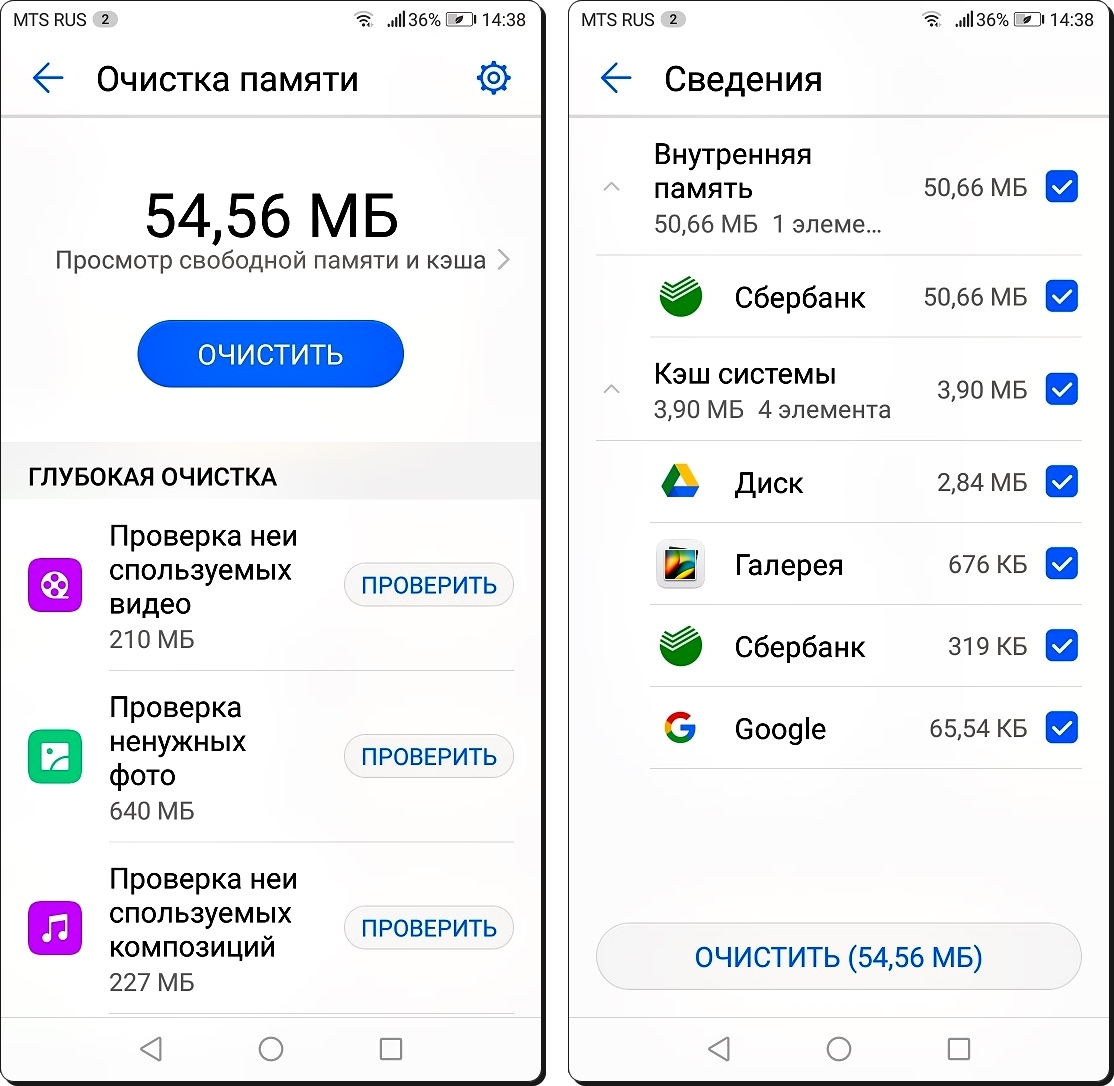 Специальные приложенияВ App Store довольно много так называемых приложений-клинеров, предлагающих чистку iPhone и iPad от мусора и файлов кеша. Их можно найти по таким запросам: clean, cleaner, storage, очистка, очистка, память, кеш, клин, клинер и т.д. Минус этих программ в том, что они зачастую платные и при этом не могут полностью очистить кеш, даже если это заявлено в описании.Экономим памятьОчистка перед продажейПеред продажей телефона его необходимо сбросить до заводских настроек, то есть удалить все скачанные приложения, фото, видео и другую личную информацию. Для этого необходимо:Очистка после потериЕсли телефон утерян, то удалить данные с него можно дистанционно, чтобы избежать утечки личной информации. Для этого используется iCloud. Чтобы очистить память, необходимо:Это можно сделать с другого iPnone или iPad, либо через iCloud на компьютере.
Специальные приложенияВ App Store довольно много так называемых приложений-клинеров, предлагающих чистку iPhone и iPad от мусора и файлов кеша. Их можно найти по таким запросам: clean, cleaner, storage, очистка, очистка, память, кеш, клин, клинер и т.д. Минус этих программ в том, что они зачастую платные и при этом не могут полностью очистить кеш, даже если это заявлено в описании.Экономим памятьОчистка перед продажейПеред продажей телефона его необходимо сбросить до заводских настроек, то есть удалить все скачанные приложения, фото, видео и другую личную информацию. Для этого необходимо:Очистка после потериЕсли телефон утерян, то удалить данные с него можно дистанционно, чтобы избежать утечки личной информации. Для этого используется iCloud. Чтобы очистить память, необходимо:Это можно сделать с другого iPnone или iPad, либо через iCloud на компьютере.
https://ria.ru/20211027/iphone-1756415242.html
https://radiosputnik.ria.ru/20211025/prilozheniya-1756123563.html
https://ria. ru/20210401/pamyat-1603718542.html
ru/20210401/pamyat-1603718542.html
РИА Новости
1
5
4.7
96
7 495 645-6601
ФГУП МИА «Россия сегодня»
https://xn--c1acbl2abdlkab1og.xn--p1ai/awards/
2021
РИА Новости
1
5
4.7
96
7 495 645-6601
ФГУП МИА «Россия сегодня»
https://xn--c1acbl2abdlkab1og.xn--p1ai/awards/
Новости
ru-RU
https://ria.ru/docs/about/copyright.html
https://xn--c1acbl2abdlkab1og.xn--p1ai/
РИА Новости
1
5
4.7
96
7 495 645-6601
ФГУП МИА «Россия сегодня»
https://xn--c1acbl2abdlkab1og.xn--p1ai/awards/
1920
1080
true
1920
1440
true
https://cdnn21.img.ria.ru/images/07e5/0b/16/1760211637_87:0:1795:1280_1920x0_80_0_0_ebaa2cd2f240495f3d7cc6da1e33f89d.jpg
1920
1920
true
РИА Новости
1
5
4.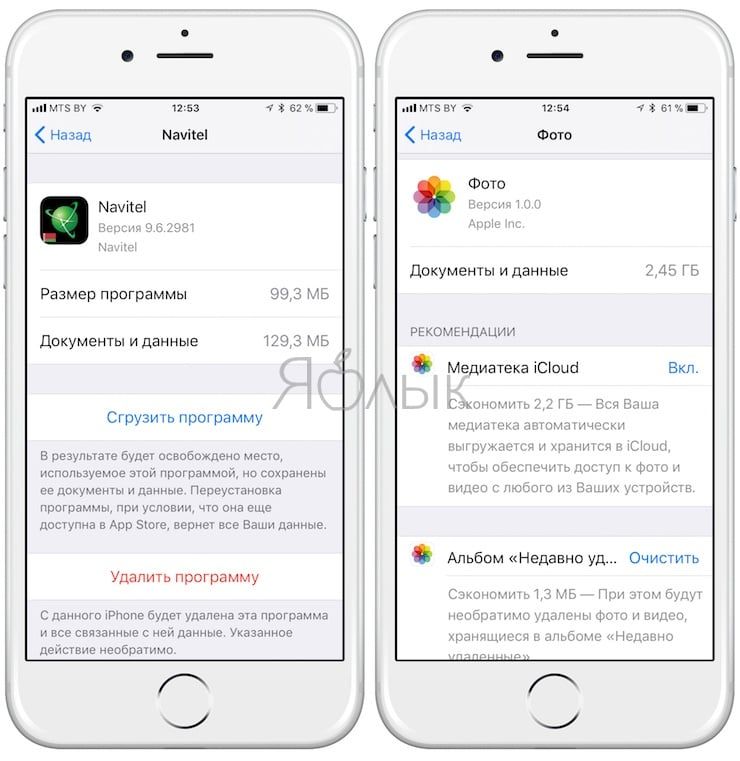 7
7
96
7 495 645-6601
ФГУП МИА «Россия сегодня»
https://xn--c1acbl2abdlkab1og.xn--p1ai/awards/
РИА Новости
1
5
4.7
96
7 495 645-6601
ФГУП МИА «Россия сегодня»
https://xn--c1acbl2abdlkab1og.xn--p1ai/awards/
общество, технологии, гаджеты
Общество, Технологии, Гаджеты
МОСКВА, 22 ноя — РИА Новости. Очищать память iPhone время от времени необходимо — чтобы улучшить его работу и освободить место. Удалить ненужное следует и перед продажей телефона. Как быстро избавиться от мусора на iPhone ― в материале РИА Новости.
Зачем нужно чистить iPhone
Чем больше данных хранится на телефоне, тем меньше его производительность. Например, он может начать медленнее работать и зависать. Очистка также продлит срок службы iPhone.
По словам аналитика-исследователя цифровых продуктов Центра цифровой экспертизы «Роскачества» Эльвины Гильфановой, чем шире у приложения функционал, тем больше оно весит. Так, программы вроде Яндекс.Go, где можно и вызвать такси, и заказать доставку — самые «тяжелые», отмечает эксперт. Место в памяти смартфона занимают, как правило, мессенджеры, музыкальные сервисы и различные библиотеки файлов.
Так, программы вроде Яндекс.Go, где можно и вызвать такси, и заказать доставку — самые «тяжелые», отмечает эксперт. Место в памяти смартфона занимают, как правило, мессенджеры, музыкальные сервисы и различные библиотеки файлов.
«
«Дело в том, что в библиотеках нередко хранится по несколько копий одного объекта — например, картинки, фото или аудиофайла. Это происходит из-за того, что крупные приложения делают несколько команд разработчиков, и каждая отвечает только за свой функционал программы», — поясняет эксперт.
Для увеличения памяти следует чистить кеш браузера и приложений, медиафайлы, “другое” и т.д.
Смартфон компании Apple
В отличие от телефонов на базе Android, у iPhone нет дополнительного слота для карты памяти, поэтому используется только встроенная. Старые модели имеют 16 или 32 Гб, на новых же объем начинается от 256 Гб.
Как очистить кеш
На любом телефоне регулярно следует чистить кеш — объемы ключевых данных, которые приложения, сайты и онлайн-сервисы сохраняют на устройстве для быстрого доступа при последующих запусках.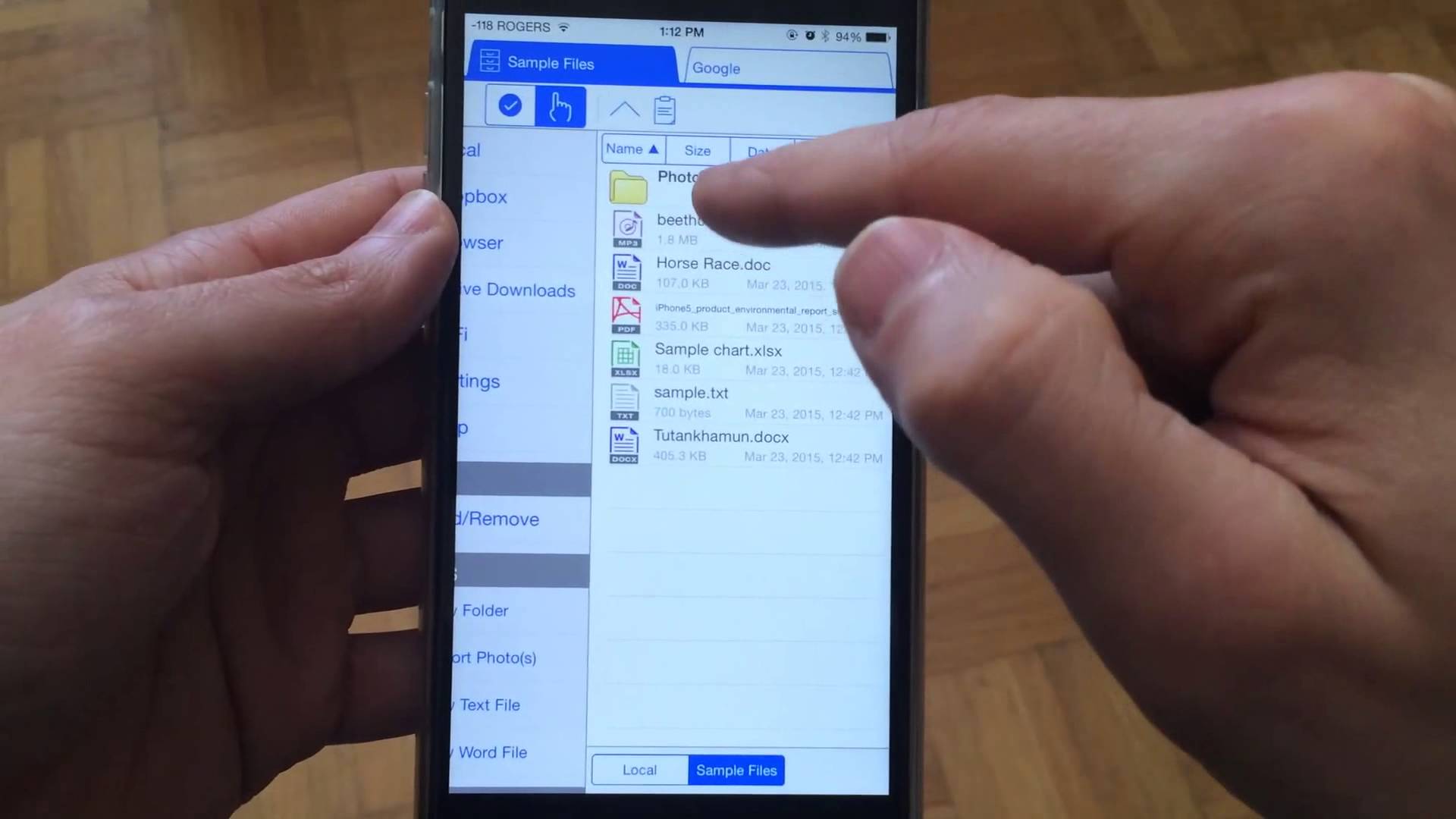
«Учтите, что даже если вы вроде бы все почистили, это еще не значит, что файлы не сохранились где-то еще. Например, далеко не каждый владелец iPhone знает, что удаленные файлы его телефон хранит в папке «недавно удаленные», так что они продолжают занимать место», — говорит специалист по тестированию мессенджера Gem4me Анастасия Ильичева.
Кеш приложений
Для выборочной очистки нужно выполнить следующие действия:
1.
запустить приложение «Настройки»;
2.
нажать «Хранилище»;
3.
нажать «Другие приложения», чтобы просмотреть все приложения, установленные на телефоне;
4.
найти приложение, в котором необходимо очистить кеш, и нажать на него;
5.
нажать «Очистить кеш».
Устройство лучше очищать с помощью встроенных опций, считает Эльвира Гильфанова. У iPhone есть функция «Сгрузить приложение», его данные при этом не пропадут со смартфона.
«Переустановка приложения вернет все данные при условии, что приложение еще доступно в App Store.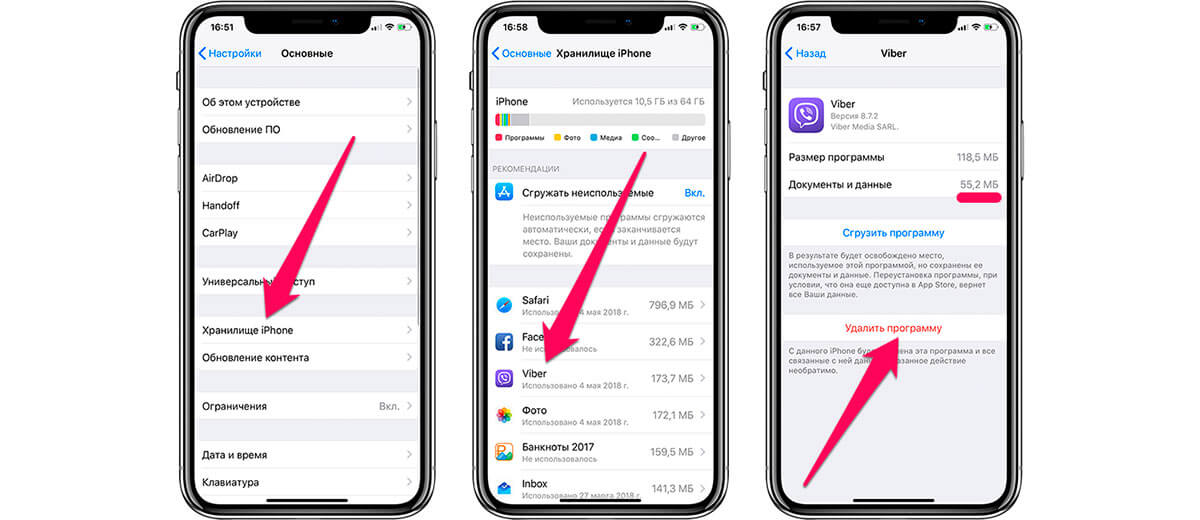 Также у многих приложений, которые имеют свойство забивать память смартфона, есть встроенные средства очистки, например, очистить кеш и медиафайлы можно у мессенджеров и браузеров», — заключает эксперт.
Также у многих приложений, которые имеют свойство забивать память смартфона, есть встроенные средства очистки, например, очистить кеш и медиафайлы можно у мессенджеров и браузеров», — заключает эксперт.
Иконки мессенджеров на экране смартфона
Кеш браузера
Первая задача — удалить мусор, накопившийся при повседневном использовании телефона. Начинать следует с данных браузера. При посещении веб-сайтов Safari сохраняет на устройстве большой объем информации, такой как файлы cookies, изображения и данные истории программы. Некоторые используются регулярно, например, закладки. Для очистки кеша необходимо найти в настройках Safari, открыть его, затем прокрутить вниз и нажать «Очистить историю и данные веб-сайтов». То же самое следует проделать и с другими браузерами (Яндекс.Браузер, Google Chrome и пр.)
Очистка памяти через телефон
На телефоне может почти не остаться места и в том случае, если не пользоваться им активно и не хранить большую фотогалерею, не закачивать игры или фильмы.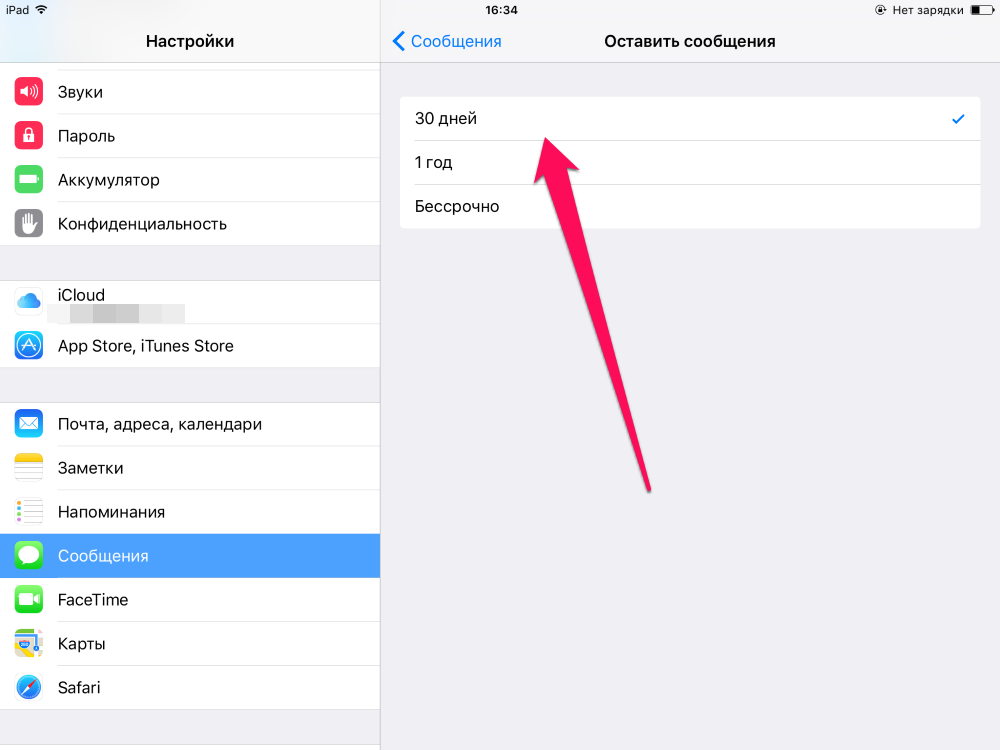 Дело в том, что на мобильном устройстве, купленном в магазине, уже есть системные файлы. Их хранит постоянная память. Кроме нее есть еще оперативная память, которая нужна для работы приложений.
Дело в том, что на мобильном устройстве, купленном в магазине, уже есть системные файлы. Их хранит постоянная память. Кроме нее есть еще оперативная память, которая нужна для работы приложений.
«
«Если картинки, видео и прочие файлы с телефона можно удалить, то файлы (cookies) работающих приложений так просто не почистишь. Бывают ситуации, когда телефон кажется абсолютно «чистым» (то есть вы нашли время, удалили из него все ролики и фото и снесли все приложения, которыми не пользовались годами), но памяти все равно осталось очень мало. Это неудивительно», — разъяснила Анастасия Ильичева.
По ее словам, нужно периодически следить за кешем и чистить «Недавно удаленные”.
Проще всего повысить производительность и увеличить объем памяти через сам телефон. Для этого есть несколько способов. Например, установка специальных приложений, удаление медиафайлов и т.д.
Смартфон компании Apple
Проверка памяти
Чтобы просмотреть данные об использованной памяти устройства, нужно перейти в меню «Настройки» > «Основные» > «Хранилище [устройство]».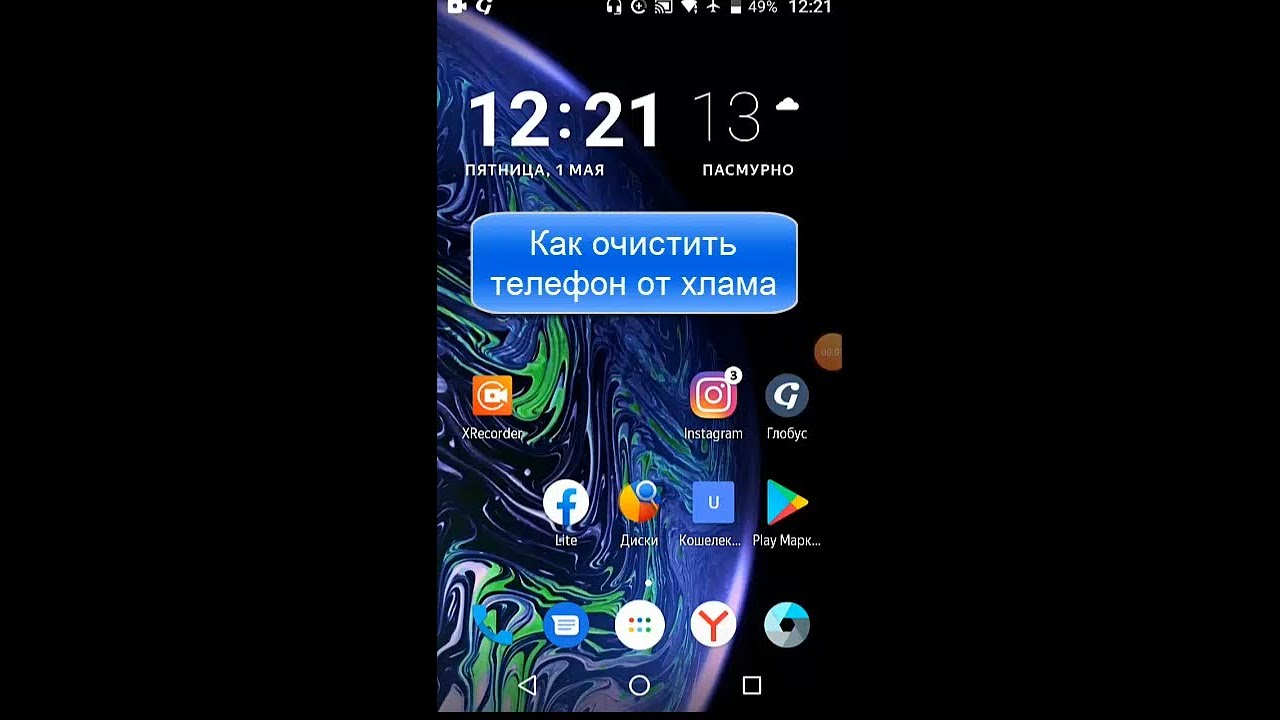 В этом разделе показано, сколько памяти на телефоне занимают приложения, галерея и прочее. Каждая категория выделена отдельным цветом.
В этом разделе показано, сколько памяти на телефоне занимают приложения, галерея и прочее. Каждая категория выделена отдельным цветом.
Очистить «Другое»
«Другое» в iPhone содержит файлы и данные, созданные приложениями, которые нельзя отнести к иной категории. Как правило, на новом телефоне они занимают несколько сотен Мб, но со временем число растет и может заполнить практически всю память. Чтобы удалить данные и файлы из этого раздела, следует очистить кеш браузера и приложений, удалить дополнительные голоса Siri, перезагрузить iPhone.
Видео, фото и музыка
Чтобы освободить место на телефоне, также можно удалить старые фотографии и видео. Важно не забывать, что файлы при удалении попадают в «Недавно удаленное» и хранятся там 30 дней, поэтому необходимо зайти туда и окончательно удалить фото и видео.
Если на телефон были скачаны песни для офлайн-прослушивания, их лучше удалить и слушать музыку в потоковом режиме, потому что одна песня в среднем весит 5-8 Мб.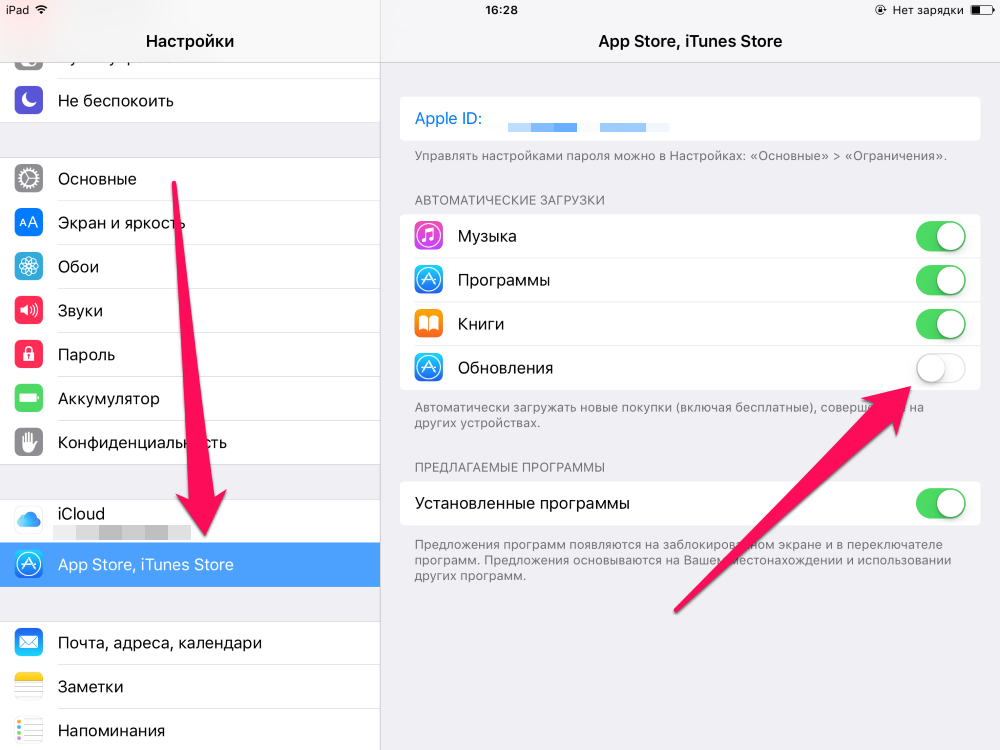 Очистить плейлист можно в настройках в разделе «Хранилища». Также следует отключить автоматическую загрузку медиафайлов в настройках телефона.
Очистить плейлист можно в настройках в разделе «Хранилища». Также следует отключить автоматическую загрузку медиафайлов в настройках телефона.
Удаление музыки в меню «Настройки» на iPhone:
1.
открыть программу «Настройки»;
2.
нажать «Основные», а затем выбрать «Хранилище iPhone» или «Хранилище iPad»;
3.
прокрутить до пункта «Музыка» и нажать его;
4.
смахнуть влево на исполнителе, альбоме или песне;
5.
нажать «Удалить».
В Роскачестве выяснили, стоит ли менять iPhone
27 октября 2021, 07:02
Чтобы не удалять фотографии, можно воспользоваться медиатекой iCloud. Это облачное хранилище фотографий и видео, которое позволяет существенно сэкономить память без потери данных. Включается iCloud в меню «Настройки». Для этого потребуется указать Apple ID.
Неиспользуемые приложения
Если на телефоне есть приложения, которые не используются, разумнее их удалить, потому что они могут работать в фоновом режиме, занимать лишнее место на устройстве. Чтобы смартфон работал быстрее, следует отключить push-уведомления у тех программ, необходимость в которых возникает нечасто.
Чтобы смартфон работал быстрее, следует отключить push-уведомления у тех программ, необходимость в которых возникает нечасто.
Сообщения и почта
Со временем на телефоне скапливается большое количество сообщений, которые занимают много места, особенно если в них были изображения или другие вложения.
Как удалить сообщения:
1.
нажать и удерживать облачко сообщения, которое требуется удалить, затем нажать «Еще»;
2.
нажать кнопку корзины и выбрать «Удалить сообщение».
Временные файлы
Временный файлы — это как раз и есть данные из раздела «Другое», то есть кеш, обновления ПО, данные об iOS, не загруженные файлы и пр. Автоматически эта категория очищается только тогда, когда телефону критически не хватает памяти, поэтому стоит периодически проводить ее вручную.
И Instagram тоже? Перечислены приложения, которые лучше удалить с iPhone
25 октября 2021, 13:37
Очистка через iTunes
Удалить с телефона «Другое» можно и через iTunes — медиаплеер для организации и воспроизведения музыки и фильмов.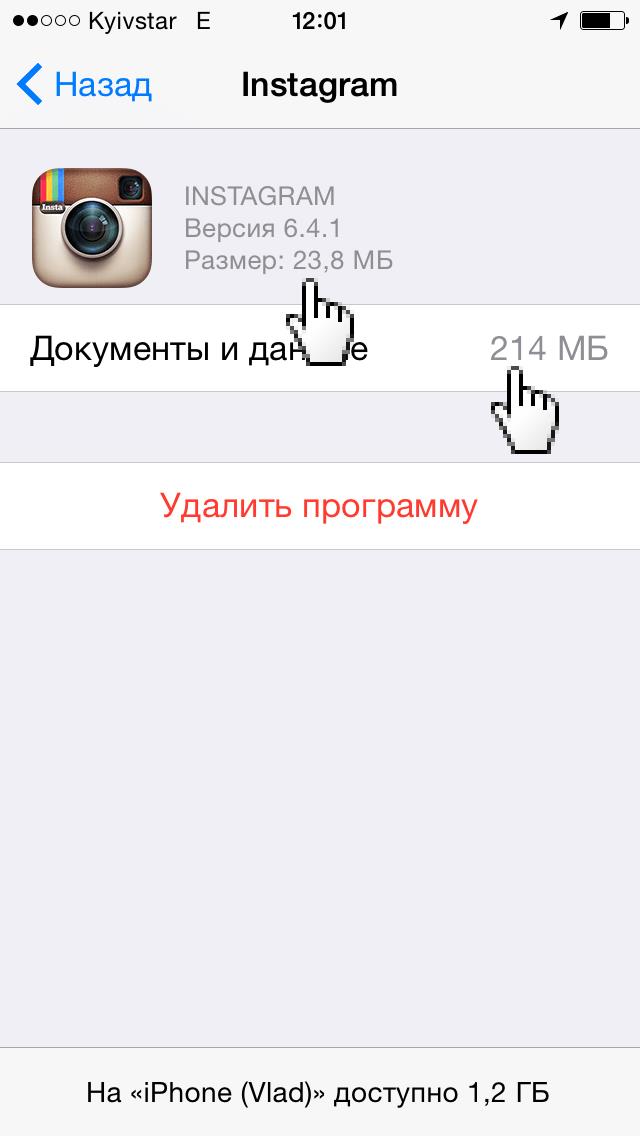 Алгоритм действий:
Алгоритм действий:
1.
запустить iTunes на компьютере и подключить iPhone;
2.
выбрать нужный девайс;
3.
в открывшемся окне поставить галочку в «Шифровать резервную копию iPhone»;
4.
кликнуть по кнопке «Создать копию сейчас»;
5.
перейти в телефоне в «Настройки» > [Имя пользователя] > iCloud > «Найти iPhone»;
6.
отключить функцию «Найти iPhone»;
7.
после этого в окне iTunes следует кликнуть по «Восстановить из копии» и подтвердить действие вводом пароля;
8.
нельзя прерывать подключение iPhone или iPad от компьютера до окончания процедуры, включая перезагрузку устройства и его появления в iTunes.
После этого может освободиться несколько гигабайт памяти, особенно если телефон давно не чистили.
Специальные приложения
В App Store довольно много так называемых приложений-клинеров, предлагающих чистку iPhone и iPad от мусора и файлов кеша. Их можно найти по таким запросам: clean, cleaner, storage, очистка, очистка, память, кеш, клин, клинер и т. д. Минус этих программ в том, что они зачастую платные и при этом не могут полностью очистить кеш, даже если это заявлено в описании.
д. Минус этих программ в том, что они зачастую платные и при этом не могут полностью очистить кеш, даже если это заявлено в описании.
Экономим память
- Много кеша образует голосовой помощник Siri. Чтобы этого избежать, следует включать и отключать функцию раз в несколько дней.
- Полезно время от времени проверять альбом с удаленными фотографиями и очищать его.
- Лучше отключить фоновое обновление для большинства приложений.
- Нужно удалять видео и фото-вложения в «Сообщениях» и запретить телефону сохранять их оригиналы.
Специалист объяснил, что хранится ненужного в памяти телефона
1 апреля 2021, 01:18
Очистка перед продажей
Перед продажей телефона его необходимо сбросить до заводских настроек, то есть удалить все скачанные приложения, фото, видео и другую личную информацию. Для этого необходимо:
1.
разблокировать свой iPhone или iPad и запустить меню «Настройки»;
2.
нажать «Общие»;
3.

нажать «Стереть все содержимое и настройки»;
4.
ввести свой пароль «Apple ID», чтобы стереть «iPhone» и удалить его из своей учетной записи.
Очистка после потери
Если телефон утерян, то удалить данные с него можно дистанционно, чтобы избежать утечки личной информации. Для этого используется iCloud. Чтобы очистить память, необходимо:
1.
Войти в приложение «Найти iPhone» на устройстве с помощью Apple ID, который используется для входа в iCloud.
2.
Из списка устройств выбрать то, данные на котором хотите стереть.
3.
Нажать «Действия», «Стереть [устройство]».
Это можно сделать с другого iPnone или iPad, либо через iCloud на компьютере.
5 способов удалить ненужные файлы на iPhone
Вы можете расстраиваться, когда на вашем iPhone постоянно появляется уведомление «Память почти заполнена». Не волнуйтесь, один из лучших способов сэкономить место на вашем iPhone — это удалить ненужные файлы.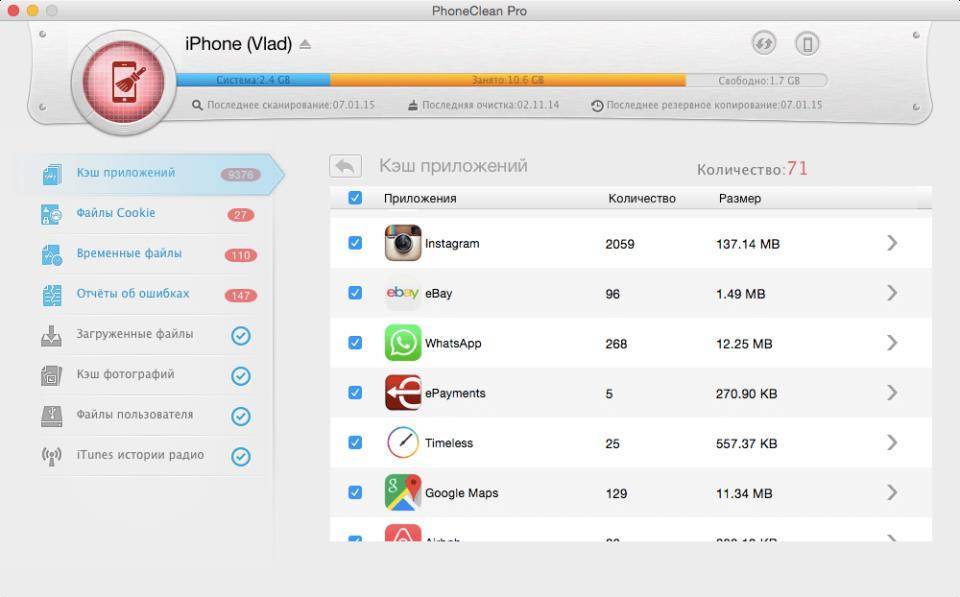 Если вам не ясно, как удалить ненужные файлы на iPhone, в этой статье вы найдете несколько распространенных способов.
Если вам не ясно, как удалить ненужные файлы на iPhone, в этой статье вы найдете несколько распространенных способов.
- Способ 1: удалить ненужные файлы на iPhone, очистив кэши
- Способ 2: удалите ненужные файлы с iPhone, переустановив приложение
- Способ 3: удалите ненужные файлы на iPhone, перезапустив iPhone
- Способ 4: удалите ненужные файлы на iPhone, сбросив iPhone
- Способ 5: удалите ненужные файлы на iPhone с помощью более чистого приложения
Способ 1: удаление ненужных файлов на iPhone путем очистки кеша
Если вы запускаете приложения на своем iPhone, некоторые кеши будут занимать ваше хранилище. Чтобы очистить эти ненужные кеши, такие как история и файлы cookie из Safari, вы можете следовать этому пути:
Настройки > Safari > Очистить историю и данные веб-сайта .
Способ 2. Удаление ненужных файлов с iPhone путем переустановки приложения
Чтобы освободить место на iPhone, вы можете проверять и удалять неиспользуемые приложения непосредственно с iPhone. Что касается обычных приложений с ненужными файлами, вы можете удалить и переустановить их, чтобы освободить место на iPhone.
Шаг 1: Настройки > Общие > Хранилище iPhone > Нажмите на приложение с огромными ненужными данными > Нажмите Удалить приложение .
Шаг 2. Войдите в App Store, найдите и снова установите приложение.
Способ 3. Очистка ненужных файлов на iPhone путем перезагрузки iPhone
Другой способ удаления ненужных файлов — перезагрузка iPhone. Таким образом, вы можете стереть некоторые временные файлы и кеши на вашем iPhone.
Шаг 1: Нажимайте боковую кнопку (/ верхнюю кнопку) , пока не появится ползунок отключения питания. (Для пользователей iPhone X, 11, 12 или 13: одновременно нажмите кнопку громкости и боковую кнопку). Затем перетащите ползунок, чтобы выключить.
(Для пользователей iPhone X, 11, 12 или 13: одновременно нажмите кнопку громкости и боковую кнопку). Затем перетащите ползунок, чтобы выключить.
Шаг 2: Нажимайте боковую кнопку (/ верхнюю кнопку) справа, пока не увидите логотип Apple для включения.
Способ 4. Очистите ненужные файлы на iPhone, сбросив настройки iPhone
Сброс настроек телефона может помочь вам полностью очистить данные, включая ненужные файлы, что поможет вашему iPhone работать быстрее. Вы можете сначала создать резервную копию полезных данных, а затем стереть содержимое iPhone следующим образом:
Настройки > Общие > Перенос или сброс iPhone > Сбросить все содержимое и настройки. Тогда вы можете получить новое устройство и просто переустановить полезное приложение и восстановить важные файлы на телефоне.
Способ 5: Избавьтесь от ненужных файлов на iPhone с помощью приложения Cleaner
Являясь мощным инструментом очистки, iSumsoft iDevice Cleaner предназначен для пользователей iPhone для удаления всех видов ненужных файлов с iPhone.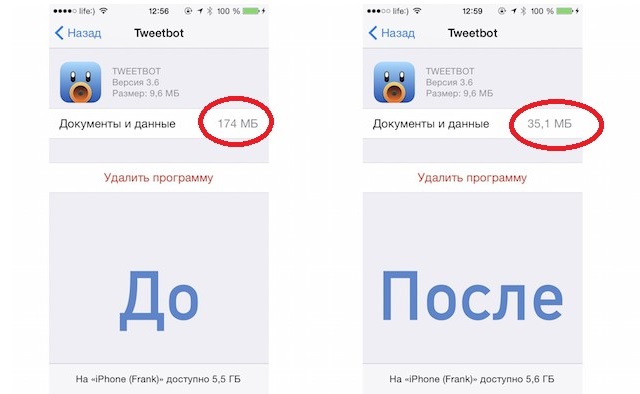 С помощью iSumsoft iDevice Cleaner вы можете упростить очистку ненужных файлов и сэкономить время на очистке iPhone.
С помощью iSumsoft iDevice Cleaner вы можете упростить очистку ненужных файлов и сэкономить время на очистке iPhone.
Чтобы удалить ненужные файлы на iPhone, установите это программное обеспечение на ПК и подключите iPhone к ПК с помощью прилагаемого кабеля Lightning.
Загрузить
Шаг 1: Перейти к быстрой очистке
iSumsoft iDevice Cleaner может распознать ваше устройство, подключенное к ПК, и позволить вам удалить ненужные файлы или нежелательные приложения на iPhone.
Шаг 2: Нажмите Сканировать
iSumsoft iDevice Cleaner автоматически найдет более подробную информацию обо всех видах ненужных файлов на вашем iPhone путем быстрого сканирования.
Шаг 3: Один щелчок на Очистить
Этот простой шаг поможет вам мгновенно удалить несколько кешей и больших файлов.
Шаг 4: Экспорт файлов перед очисткой
Когда вы нажмете Очистить рядом с Большие файлы , вы сможете экспортировать их с iPhone на ПК перед удалением. Следуйте так: Установите флажок для файлов > Нажмите Экспорт > Нажмите OK . Затем вы можете проверить экспортированные файлы на ПК и вернуться к iSumsoft iDevice Cleaner, чтобы удалить их. Этот шаг может помочь вам перестать беспокоиться об удалении файлов по ошибке.
Итог
Вот и все 5 способов удаления ненужных файлов на iPhone.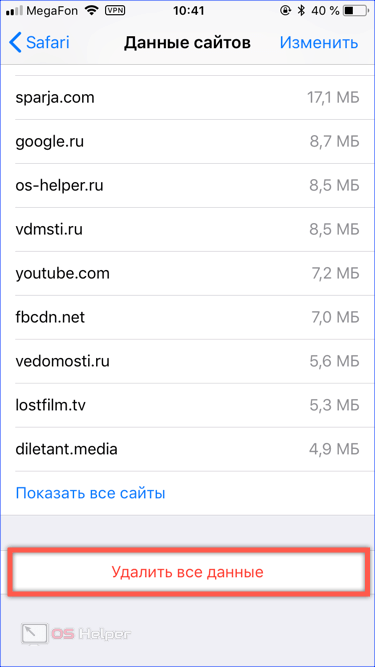 Вы можете удалить их в настройках или выбрать более быстрый способ с помощью приложения для очистки, такого как iSumsoft iDevice Cleaner. Надеюсь, что приведенные выше способы помогут вам быстрее освободить и ускорить работу вашего iPhone. Кроме того, любые вопросы или предложения будут высоко оценены. Спасибо.
Вы можете удалить их в настройках или выбрать более быстрый способ с помощью приложения для очистки, такого как iSumsoft iDevice Cleaner. Надеюсь, что приведенные выше способы помогут вам быстрее освободить и ускорить работу вашего iPhone. Кроме того, любые вопросы или предложения будут высоко оценены. Спасибо.
Очистить ненужные файлы на iPhone
Обновлено Boey Wong / 19 июля 2022 г. 14:20
Что такое ненужные файлы на моем телефоне? Памяти моего iPhone недостаточно. Как я могу очистить ненужные файлы на iPhone? Спасибо!
Apple предоставляет различные хранилища на iPhone, чтобы помочь пользователям сохранять данные и нормально запускать операционную систему. Через некоторое время вы обнаружите некоторые проблемы на iPhone, и вам нужно научиться очищать ненужные файлы, чтобы вывести его из ненормального состояния.
Что такое ненужные файлы на iPhone?
Прежде чем приступить к избавлению от мусора на iPhone, вы должны знать, что такое ненужные файлы.
На самом деле ненужные файлы, включая временные и поврежденные файлы cookie, кэши и журналы, созданные сторонними приложениями, которые мы часто используем. Несмотря на то, что они небольшого размера, они могут вызвать проблемы после того, как их накроют. В результате ваш iPhone становится медленнее, даже мертвым.
Чтобы предотвратить подобные проблемы, вы должны следовать методам, описанным в этом посте, для удаления ненужных файлов на iPhone.
Список руководств
- Часть 1. Очистка ненужных файлов с iPhone с помощью FoneEraser для iOS
- Часть 2. Удаление ненужных файлов на iPhone с помощью AssistiveTouch
- Часть 3. Очистка ненужных файлов путем разгрузки приложения
- Часть 4. Очистка ненужных файлов с помощью приложения Clean для iPhone
- Часть 5. Как удалить ненужный файл в приложении настроек
- Часть 6. Часто задаваемые вопросы об удалении ненужных файлов на iPhone
Часть 1.
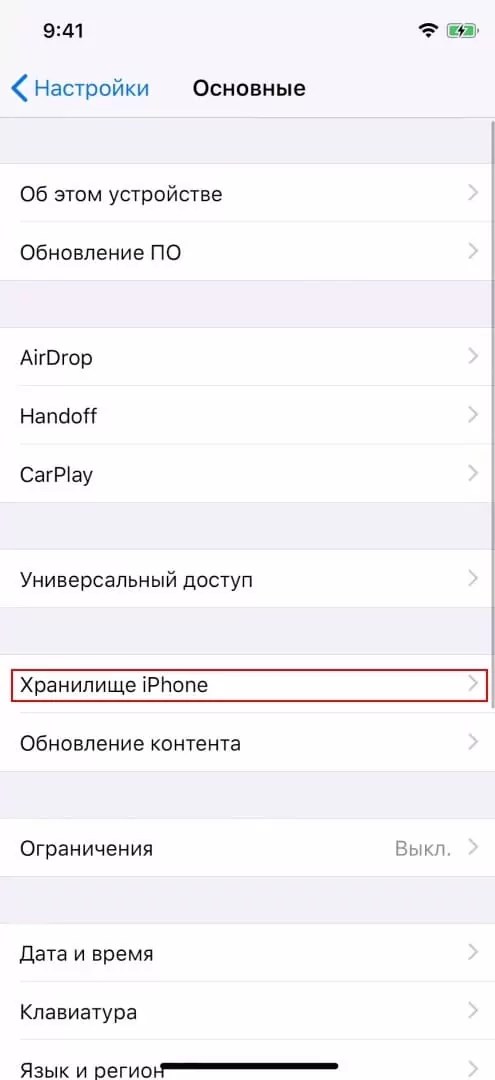 Очистка ненужных файлов с iPhone с помощью FoneEraser для iOS
Очистка ненужных файлов с iPhone с помощью FoneEraser для iOS
Помимо способов Apple, есть много надежных инструментов, которые стоит попробовать. Здесь FoneEraser для iOS — наиболее рекомендуемая программа, которую вы не должны пропустить на компьютере. Это полезно и мощно для удаления системных ненужных файлов, больших документов, фотографий, приложений и многого другого с устройства, а также легкого удаления всех данных с iPhone.
Это также простой инструмент даже для новичков, его понятный интерфейс показывает, как использовать FoneEraser для iOS на компьютере для удаления ненужных файлов iPhone и других данных.
FoneEraser для iOS
FoneEraser для iOS — лучший очиститель данных iOS, который может легко и полностью стереть все содержимое и настройки на iPhone, iPad или iPod.
Очистите ненужные данные с iPhone, iPad или iPod touch.
Быстро стирайте данные с помощью однократной перезаписи, что может сэкономить ваше время при работе с большим количеством файлов данных.

Он безопасен и прост в использовании.
Скачать бесплатно Скачать бесплатно Узнать больше
Не терпится узнать, как использовать его для очистки ненужных файлов на iPhone. Проверьте шаги ниже.
Шаги по избавлению от системного мусора и других данных на iPhone:
Шаг 1 Загрузите и установите FoneEraser для iOS на компьютер, затем подключите iPhone.
Шаг 2. Запустите программу, выберите Освободить место > Стереть ненужные файлы . Он начнет сканировать ваше устройство.
Шаг 3После этого вы можете увидеть все доступные элементы, отметьте их и нажмите кнопку Стереть .
Если вы хотите освободить место, управлять дубликатами файлов или нежелательными приложениями, вы также можете использовать этот инструмент на компьютере, чтобы делать то, что вы хотите.
FoneEraser для iOS
FoneEraser для iOS — лучшая программа для очистки данных iOS, которая может легко и навсегда стереть все содержимое и настройки на iPhone, iPad или iPod.
Очистите ненужные данные с iPhone, iPad или iPod touch.
Быстро стирайте данные с помощью однократной перезаписи, что может сэкономить ваше время при работе с большим количеством файлов данных.
Он безопасен и прост в использовании.
Скачать бесплатно
Скачать бесплатно
Узнать больше
Часть 2. Удаление ненужных файлов на iPhone с помощью AssistiveTouch
В отличие от Android, в iPhone нет функции, помогающей очистить ненужные файлы. Однако, если вы хотите узнать, как очистить ненужные файлы на iPhone, вы попали по адресу.
AssistiveTouch — это удобный дизайн, облегчающий работу на iPhone. Кроме того, он также может сделать что-то, чтобы удивить вас. Например, вы можете использовать AssistiveTouch для очистки ненужных файлов iPhone. И это может одновременно исправить некоторые неизвестные проблемы на iPhone.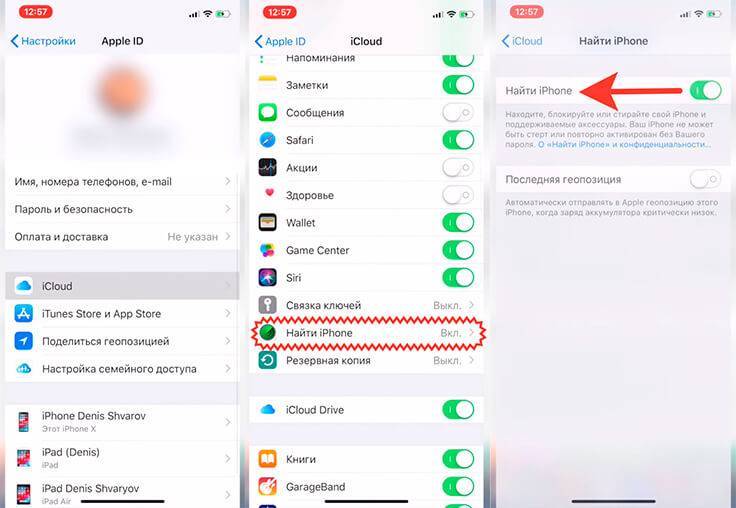
Шаг pf по очистке ненужных файлов на iPhone с помощью AssistiveTouch:
Шаг 1. Включите AssistiveTouch на iPhone через Accessibility > Touch > AssistiveTouch , включите его. Затем вы можете увидеть круглую кнопку на экране.
Шаг 2. Нажмите и отпустите кнопку увеличения громкости, затем кнопку уменьшения громкости . Удерживайте кнопку питания , пока не увидите ползунок.
Шаг 3Нажмите на Значок AssistiveTouch и нажмите кнопку Home .
Шаг 4. Вам нужно ввести свой пароль здесь. Если вы открываете приложение, и оно перезапускается автоматически, оно работает.
Часть 3. Очистка ненужных файлов путем разгрузки приложения
Возможно, вы знаете, что iPhone предоставляет функцию, позволяющую разгружать приложения. Он удалит приложения с вашего iPhone, но сохранит данные. И данные приложения вернутся на ваше устройство, когда вы переустановите это приложение.
И данные приложения вернутся на ваше устройство, когда вы переустановите это приложение.
Таким образом, вы также можете использовать его для удаления ненужных файлов из приложений на iPhone. Ниже описано, как разгружать приложения на iPhone.
Шаг 1. Откройте приложение Настройки на iPhone и нажмите Общие > Хранилище .
Шаг 2. Выберите нужное приложение и нажмите кнопку Offload App .
Шаг 3. Нажмите кнопку Offload App еще раз, когда она появится.
Если на вашем iPhone ничего не происходит после того, как вы попробовали вышеуказанные методы, вам понадобятся некоторые приложения для очистки iPhone.
FoneEraser для iOS
FoneEraser для iOS — лучшая программа для очистки данных iOS, которая может легко и навсегда стереть все содержимое и настройки на iPhone, iPad или iPod.
Очистите ненужные данные с iPhone, iPad или iPod touch.

Быстро стирайте данные с помощью однократной перезаписи, что может сэкономить ваше время при работе с большим количеством файлов данных.
Он безопасен и прост в использовании.
Скачать бесплатно Скачать бесплатно Узнать больше
Часть 4. Очистка ненужных файлов с помощью приложения Clean для iPhone
Если некоторые сторонние программы на компьютере могут помочь вам удалить ненужные файлы iPhone, вы также можете найти подобные ненужные файлы с помощью приложений для очистки iPhone. По сравнению с компьютерными, приложения для очистки iPhone не будут спрашивать компьютер, когда вам нужно очистить ненужные файлы. Что вам нужно, это iPhone с подключением только к Интернету.
Вот 3 лучших приложения для очистки iPhone для справки.
Верх 1. Clean Doctor (Фото, Видео, Контакты, Календарь)
Вы можете очистить фотографии, видео, контакты, календари и многое другое. И у вас даже есть инструменты для редактирования фотографий, создания тонов и т. д.
И у вас даже есть инструменты для редактирования фотографий, создания тонов и т. д.
Наверх 2. Smart Cleaner (Фото и контакты)
Вы можете использовать его для ручного упорядочивания фотографий, видео, контактов и многого другого соответствующим образом.
Top 3. Boost Cleaner (телефон, имя, электронная почта, фото)
Он имеет простой интерфейс, и вы можете быстро найти телефон, имя, адрес электронной почты или фотоочистители. Он также имеет блокировщик рекламы для вас.
На iPhone вы должны знать, что Настройки — лучшее приложение для простого управления всеми данными.
Часть 5. Как удалить ненужный файл в приложении «Настройки»
Во-первых, вы можете проверить хранилище iPhone в настройках. Перейдите в Настройки > Общие > Хранилище iPhone .
Затем вы можете увидеть состояние хранилища и соответственно начать удалять ненужные файлы и другие нежелательные данные.
Например, если вы хотите удалить ненужные файлы для приложения Safari, вы можете нажать Настройки > Общие > Хранилище iPhone > Safari > Данные веб-сайта > Удалить все данные веб-сайта .
Точно так же, если вы хотите удалить файлы из другого приложения, вы можете повторить вышеуказанные операции.
FoneEraser для iOS
FoneEraser для iOS — лучшая программа для очистки данных iOS, которая может легко и навсегда стереть все содержимое и настройки на iPhone, iPad или iPod.
Очистите ненужные данные с iPhone, iPad или iPod touch.
Быстро стирайте данные с помощью однократной перезаписи, что может сэкономить ваше время при работе с большим количеством файлов данных.
Он безопасен и прост в использовании.
Скачать бесплатно Скачать бесплатно Узнать больше
Часть 6.
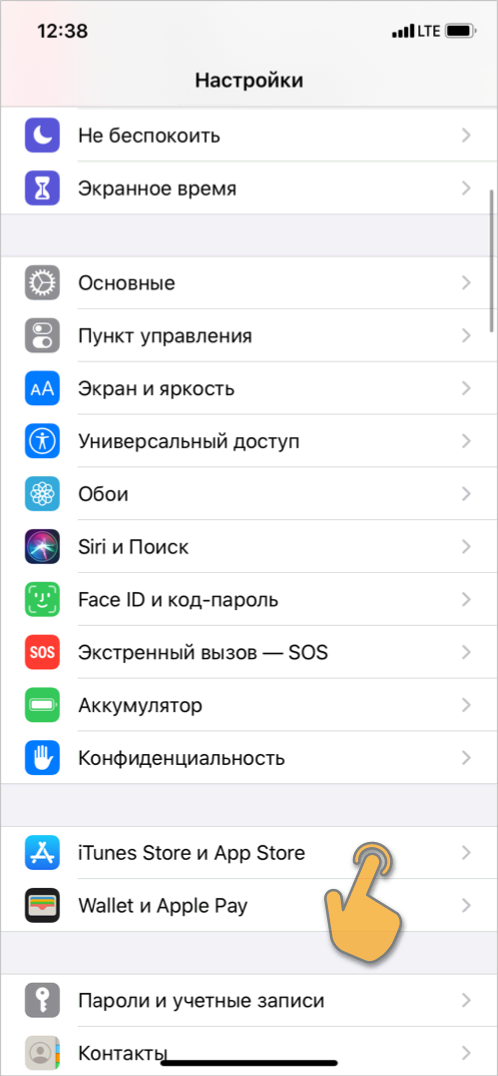 Часто задаваемые вопросы об удалении ненужных файлов на iPhone
Часто задаваемые вопросы об удалении ненужных файлов на iPhone
Как удалить системный мусор?
Если вы хотите удалить системный мусор на iPhone, попробуйте функцию AssistiveTouch. Если это не работает, попробуйте FoneEraser для iOS на компьютере, чтобы легко удалить системный мусор с iPhone.
Что за ненужные файлы на моем телефоне?
Если файлы являются временными и выполняются на вашем устройстве для специальных целей, и они станут бесполезными по истечении этого ограниченного времени, они являются ненужными файлами на вашем телефоне. Вы можете использовать решения в этом посте, чтобы удалить их.
Это все о том, как вы очищаете ненужные файлы на iPhone с помощью наиболее рекомендуемых методов. Все они проверены и надежны, но FoneEraser для iOS — лучшее, что вы не должны пропустить. Он предоставляет 2 режима, позволяющих удалять данные iPhone со стиранием или без стирания данных. И он имеет функции для управления фотографиями, файлами, ненужными файлами и приложениями по отдельности.